欢迎使用Small PDF转换成WORD转换器,这里为您提供SmallPDF转换器最新资讯以及SmallPDF转换器 相关基础教程、使用技巧、软件相关知识、软件激活、升级及常见问题等帮助。
发布时间:2021-09-10 10:43:58
PDF有密码怎么解密?相信对于很多上班族来讲,在办公的时候都会需要在网络上下载一些PDF类型的文件进行辅助。但是,很多网站为了盈利或者保护文件内容的“唯一性”,都会将这些文件设置密码的加密。那么,PDF有密码该怎么解密呢?请不要太过担心,在接下来的内容当中,小编就来为大家分享一种三步即可解除的方法,一起来看下吧。

步骤一:从浏览器当中,获取“SmallPDFer”软件进行安装,并且直接双击打开。首先,我们需要做的是:选择功能选项,也就是选择“PDF其它操作”当中的“PDF文件解密”;
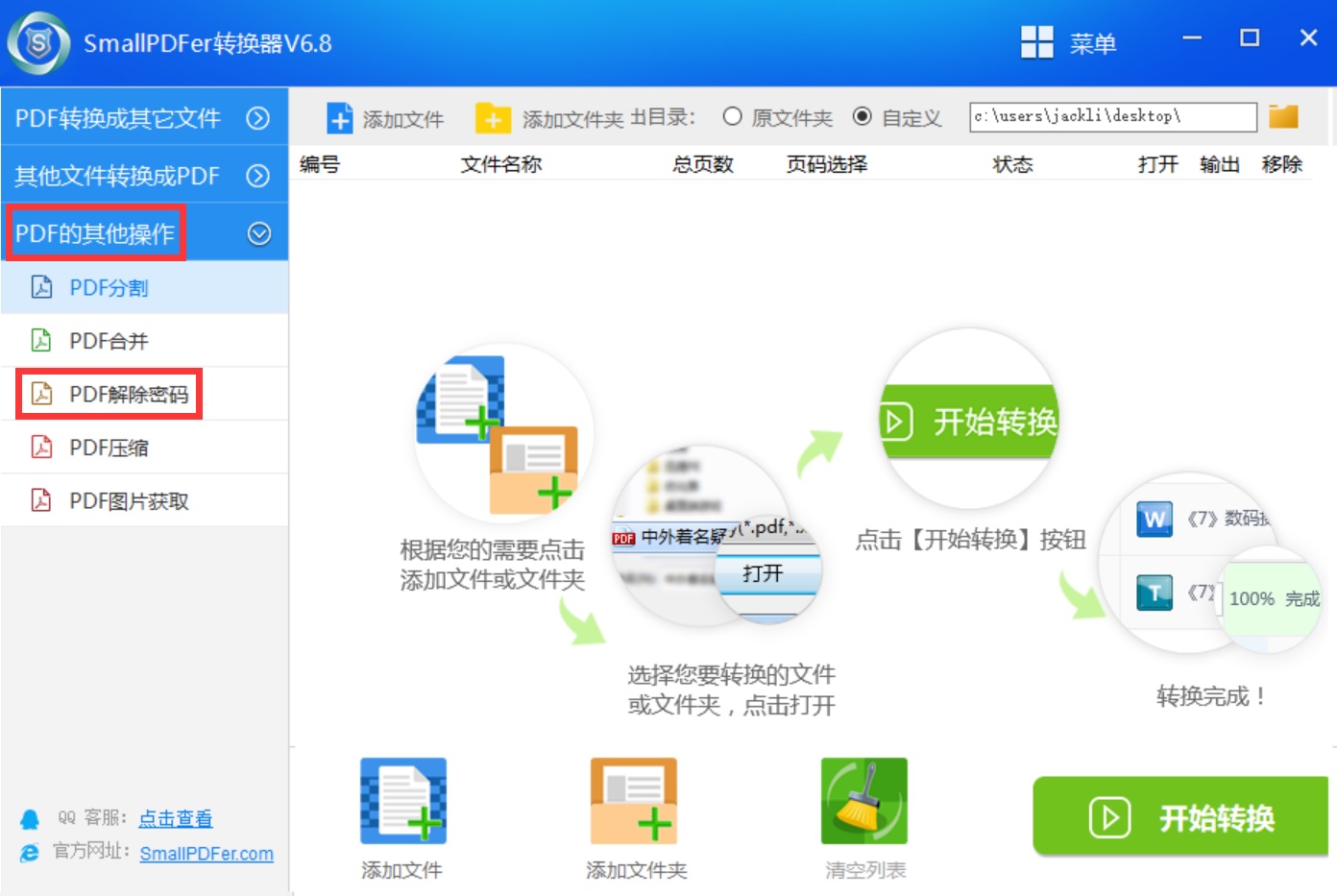
步骤二:将需要解密的PDF文件添加到软件当中,可以直接将其拖拽到软件中实现单个文件添加。或者点击“添加文件”、“添加文件夹”来实现批量添加;
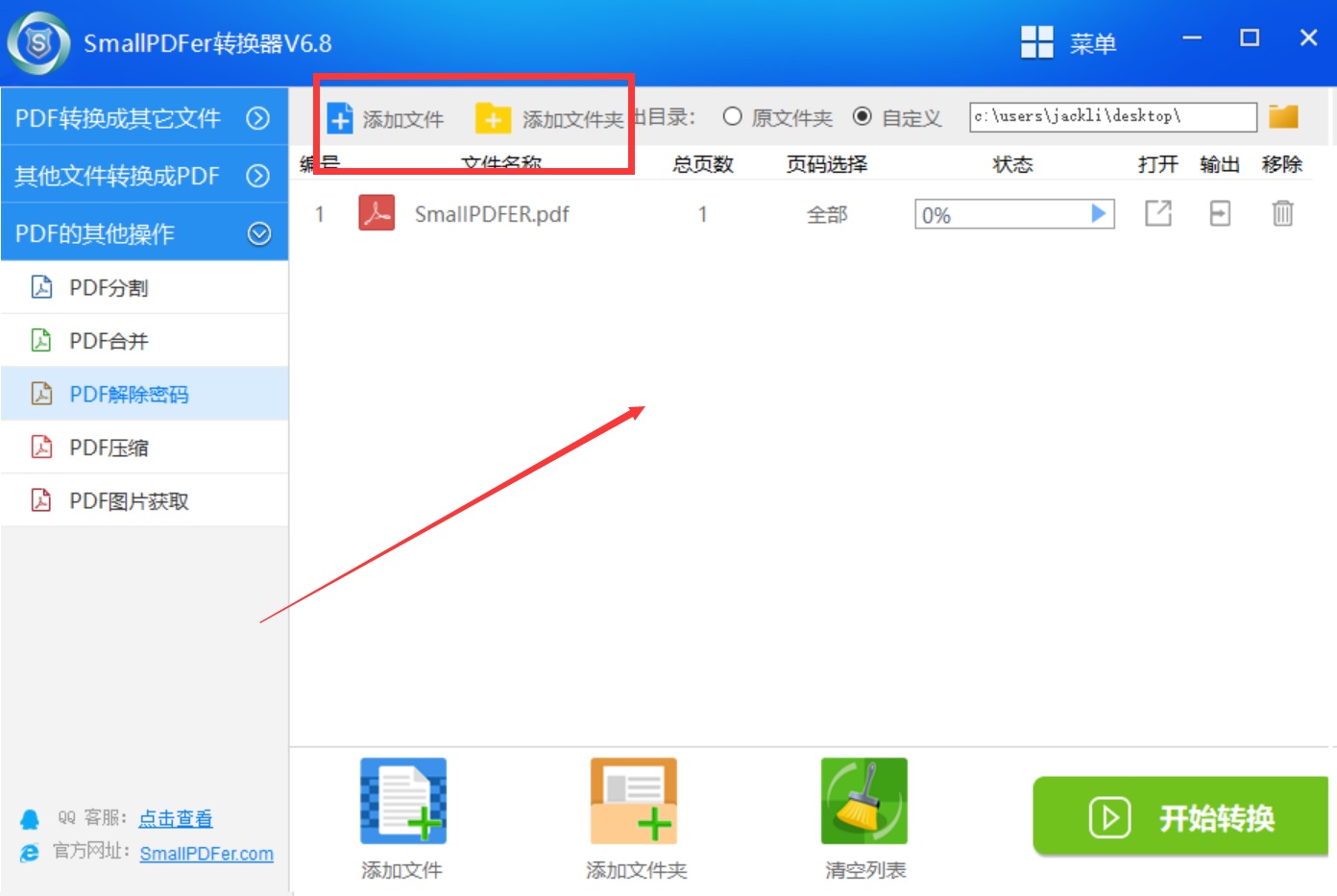
步骤三:文件添加好之后,可以设置一下解密文件的保存目录。在确认好没有其它设置需求的前提之下,点击软件右下角的“开始转换”按钮即可。
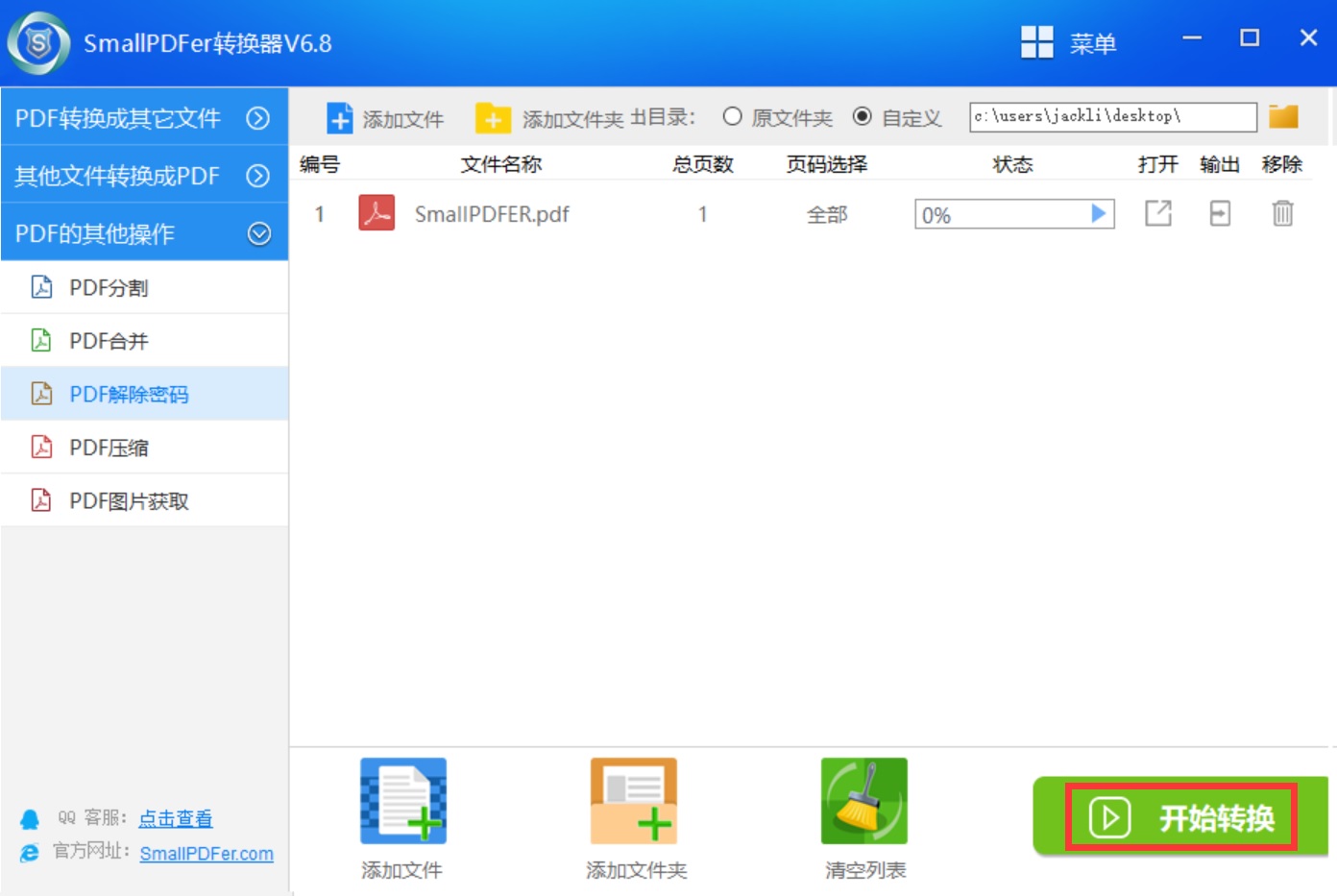
以上就是小编为大家分享的一种三步解除PDF密码的方法了,如果后期您也有类似的需求,不妨参照上述方法手动试试看。另外,如果你也有PDF文件加密或者解密的问题,就去试试我的这个方法,遇到问题可以告诉我!温馨提示:如果您在使用SmallPDFer这款软件的时候问题,请及时与我们联系,祝您文件解密成功。